萬盛學電腦網 >> 圖文處理 >> Photoshop教程 >> ps入門教程 >> 利用素材制作風化簽名效果
利用素材制作風化簽名效果
photoshop教程最終效果圖

1、新建一個 800 x 600px 畫布,並用顏色#fdb676填充,新建圖層,使用底片筆刷(點擊下載),繪制如下:
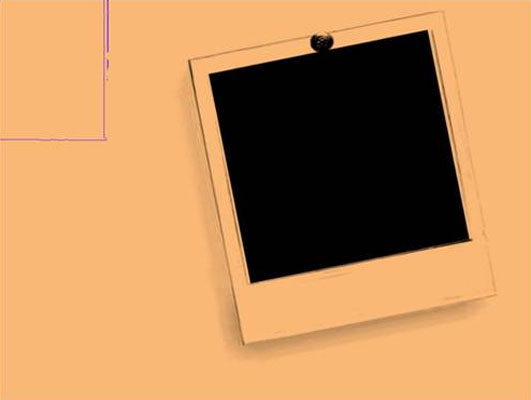
2、新建圖層,再畫一個上去,並通過自由變換工具進行調整,得到如下效果。
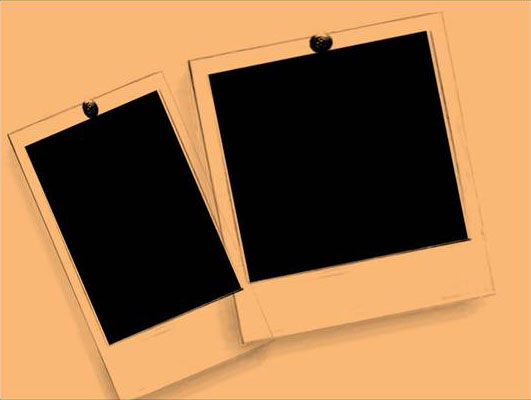
3、打開如下素材。

4、導入素材,用矩形選框工具將人像素材裁減為兩部分,並調整位置。

5、打開如下紋理素材
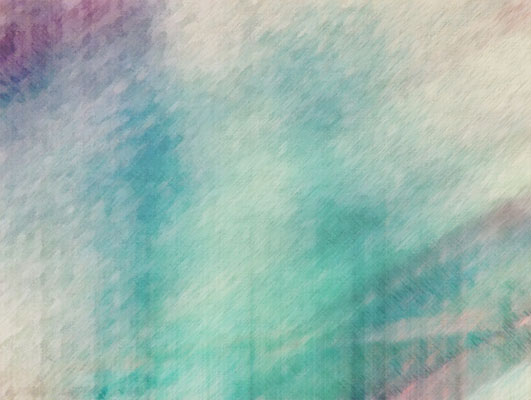
6、拖入紋理素材,放到背景層之上,將紋理層混合模式設為“亮光”,不透明度為82%。效果如下:

7、在背景層上方創建新圖層,隱藏其它圖層,並用黑色軟邊筆刷繪制如下效果。
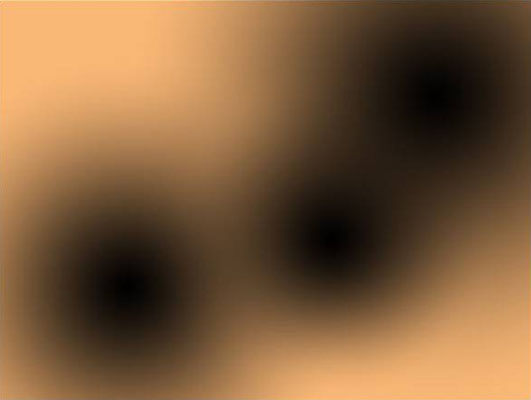
顯示,得到如下效果:

8、添加文字簽名。

9、在所有圖層頂上新建一圖層,選擇漸變工具,設置漸變顏色如下:
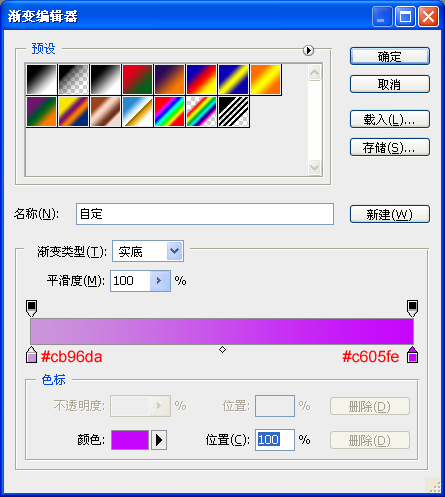
自左向右拖動,拉一個徑向漸變。
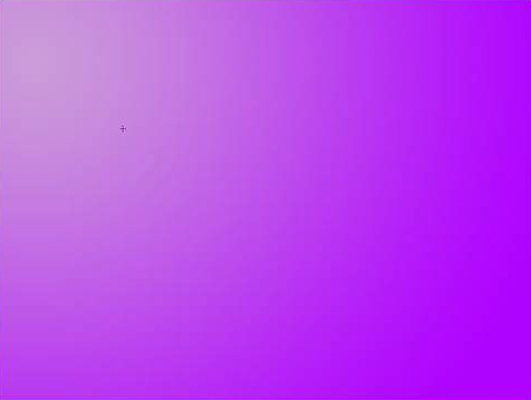
最後將圖層混合模式設為“色相”,得到最終效果!

- 上一頁:PS中如何打開多張圖片
- 下一頁:怎麼用photoshop做小5的三聯圖
ps入門教程排行
軟件知識推薦
相關文章
圖片文章
copyright © 萬盛學電腦網 all rights reserved



